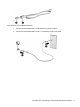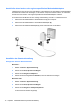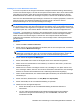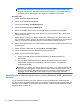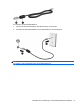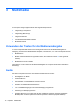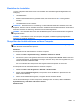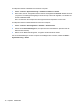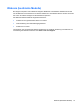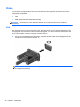HP Notebook Reference Guide - Windows 7 and Windows Vista
Einstellen der Lautstärke
Je nach Computermodell stehen Ihnen zum Einstellen der Lautstärke folgende Möglichkeiten zur
Verfügung:
●
Lautstärketasten
● Medien-Tastenkombinationen (spezielle Tasten, die zusammen mit der fn-Taste gedrückt
werden).
●
Lautstärketasten auf der Tastatur
VORSICHT! Reduzieren Sie zur Vermeidung von Gesundheitsschäden die Lautstärke, bevor Sie
Kopfhörer, Ohrhörer oder ein Headset verwenden. Zusätzliche Sicherheitsinformationen finden Sie im
Dokument
Hinweise zu Zulassung, Sicherheit und Umweltverträglichkeit
.
HINWEIS: Die Lautstärke kann auch über das Betriebssystem und eine Reihe anderer Programme
eingestellt werden.
HINWEIS: Informationen zu den am Computer verfügbaren Lautstärkeregelungsmöglichkeiten
finden Sie im Handbuch
Einführung
.
Überprüfen der Audiofunktionen auf dem Computer
HINWEIS: Die besten Ergebnisse bei einer Aufnahme erzielen Sie in einer leisen Umgebung und
wenn Sie direkt in das Mikrofon sprechen.
Windows 7
So überprüfen Sie die Audiofunktionen auf Ihrem Computer:
1. Wählen Sie Start > Systemsteuerung > Hardware und Sound > Sound.
2. Das Fenster „Sound“ wird geöffnet. Klicken Sie auf die Registerkarte Sounds. Wählen Sie unter
„Programmereignisse“ ein beliebiges Tonereignis wie einen Piep- oder einen Signalton aus, und
klicken Sie auf die Schaltfläche Test.
Der Ton sollte über die Lautsprecher oder angeschlossenen Kopfhörer zu hören sein.
So überprüfen Sie die Aufnahmefunktionen auf Ihrem Computer:
1. Wählen Sie Start > Alle Programme > Zubehör > Audiorecorder.
2. Klicken Sie auf Aufnahme beginnen, und sprechen Sie in das Mikrofon. Speichern Sie die
Datei auf dem Desktop.
3. Öffnen Sie ein Multimedia-Programm, und geben Sie die Aufnahme wieder.
Um die Audioeinstellungen auf dem Computer zu bestätigen oder zu ändern, wählen Sie Start >
Systemsteuerung > Hardware und Sound > Sound.
Windows Vista
Audio 17